• مسجل في: نصائح الهاتف وآخر الأخبار عن تكنولوجيا • حلول مجربة
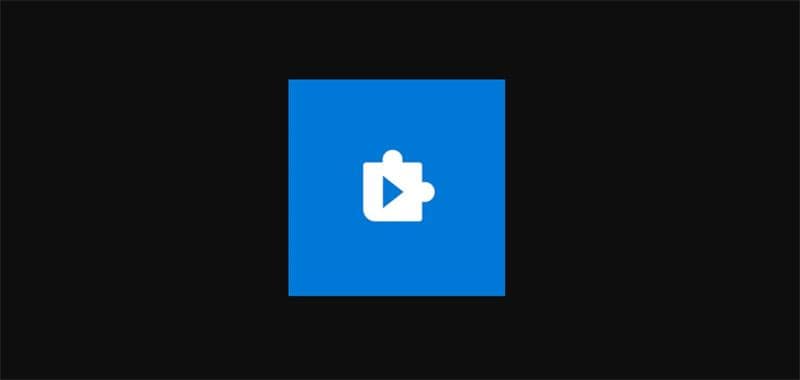
انتشرت صيغة HEIC وأصبحت معروفة بعد إصدار شركة Apple لنظام iOS 11 في عام 2017، فهي تسمح بتخزين الصور والفيديوهات، في حين أن صيغة HEIF تتميز بتخزين الصور الفردية ومجموعة الصور، ونظراً لتعذُّر قراءة الملفات بصيغة HEIF وكتابتها على نظام Windows، فذلك استدعى استخدام امتدادات صيغة صور HEIF.
في حال كنت جديداً على أداة امتداد HEIF image extensions وتريد معرفة المزيد عنها فإليك هذا المقال الشامل والنهائي لكل ما يتعلق بها، فتابع القراءة وتعرَّف على امتدادات HEIF وHEIC.
معلومات يجب معرفتها عن امتدادات صيغة صور HEIF
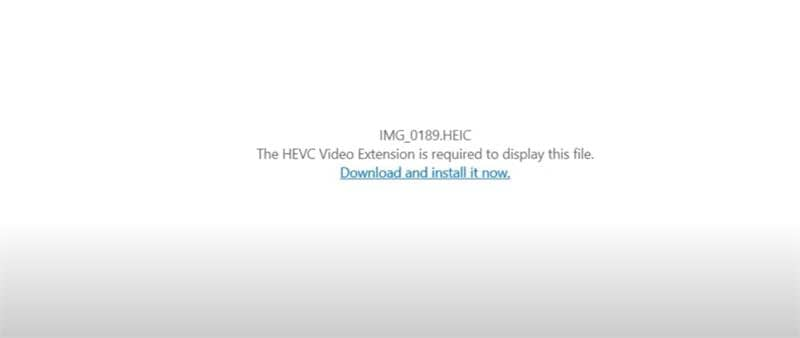
تعريف صيغتي HEIF وHEIC:
HEIF وHEIC عبارة عن مصطلحين يُستخدمان بصورة تبادلية، ويرجع ذلك إلى معيار HEVC ضغط الفيديو عالي الكفاءة (High-Efficiency Video Compression) الذي يرتكز عليه كلَّاً من HEIF وHEIC، ترمز HEIF إلى صيغة الصورة عالية الكفاءة High-Efficiency Image Format، في حين أن HEIC ترمز إلى حاوية صورة عالية الكفاءة High-Efficiency Image Container.
ستُخزَّن الصورة عند التقاطها على جهاز Apple بصيغة HEIC، وهي عبارة عن نُسخة مُطوَّرة من صيغة HEIF، وقد استخدمتها شركة Apple في جميع أجهزتها، ولكن ملفات HEIC متوافقة في بعض الأحيان.
ميزة:
تحفظ صيغة HEIF الصور بجودة عالية وتخفف من المساحة التي تشغلها باستخدام تكنولوجيا الضغط المتقدمة، حيث أن هذه الصيغة تضغط الصور لضمان توفير ما يصل إلى 50% من المساحة التي تشغلها صيغة JPG، وبذلك يساعد مستخدمي Apple على توفير الكثير من المساحة.
سلبية:
على الرغم من ازدياد استخدام صيغتي HEIC وHEIF في الوقت الراهن أكثر من أي وقت مضى، فلا تزال أقل شيوعاً من الصيغ الأخرى مثل JPG، ولذلك ستواجه مشكلات عند استخدام الصيغتين على جهاز غير أجهزة Apple وبعض المواقع الإلكترونية وستحتاج حينها لاستخدام امتدادات HEIF.
أداة امتداد HEIF image extensions لنظام Windows:
لن تلاحظ أنك تشاهد ملف صورة HEIC على جهاز Apple نظراً لاعتماده هذه الصيغة، ولكن عند مشاركتك للملفات، سيحوِّلها جهاز Apple إلى صيغة متوافقة ليتمكن الآخرين من عرضها، في حين أنك قد تتمكن من فتح الصور عند رفعها إلى حاسوب يعمل بنظام Windows في حال حمَّلت أداة امتداد HEIF image extensions.
تعد HEIF Image Extensions أداة امتداد مُتقَنة تمكِّن مستخدمي نظام Windows 10 من استخدام امتدادات صيغتي HEIC وHEIF، ونظراً لكون ملفات HEIF جزءاً من نظام Apple البيئي، فستحتاج إلى تطبيق يمكِّنك من عرض الصور.
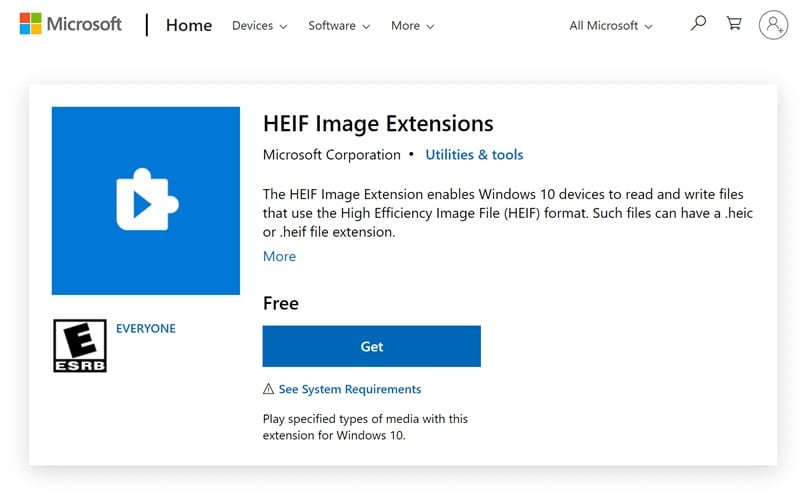
طوَّرت شركة Microsoft أداة امتداد HEIF Image Extensions لتمكِّن المستخدمين من فتح ملفات صيغتي HEIC وHEIF على الحاسوب الذي يعمل بنظام Windows، حيث تمكِّن نظام التشغيل من قراءة هذه الملفات وكتابتها، ولا تنسى بأن النسخة المدفوعة لبرنامج HEVC Video Extensions قد تحتاج إلى تثبيت لضغط ملفات HEIC بصورة طبيعية.
على الرغم من دعم نظام Windows 10 ملفات HEIF، فهذا الدعم سيُفعَّل فقط في حال احتوت الملفات على برنامج ترميز MPEG-H Part 2، ولفتح صور صيغتي HEIF وHEIC ينبغي تحميل أداة امتداد HEIC Extension.
كيفية تثبيت امتدادات صيغة HEIF على نظام Windows
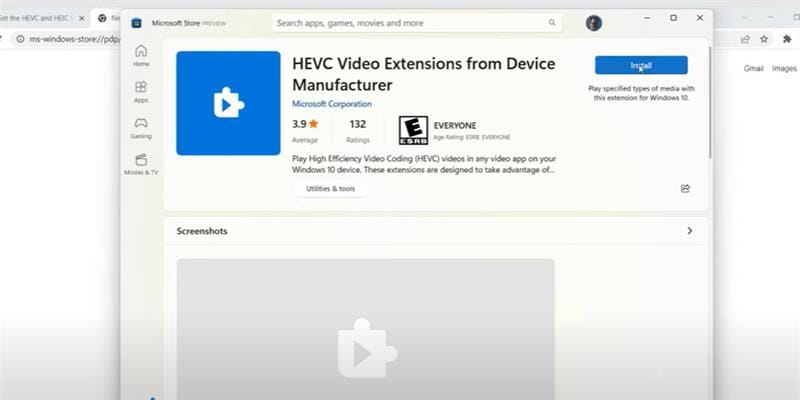
قدَّمت شركة Microsoft أداة امتداد HEIF/HEVC Image Extensions لتضمن تمكُّن المستخدمين من عرض ملفات HEIF وHEIC، حيث تسمح هذه الأداة للنظام بالعمل مع ملفات عالية الجودة.
تطابق أداة امتداد HEIF Extensions الحاسوب مع التوافق المطلوب لفتح ملفات HEIF وHEIC، وفي حال عدم تحميل الأداة لن تتمكن من الوصول للملفات، وذلك لا يترك أمامك خياراً سوى تحميل الأداة لفتح صور HEIC، وفيما يلي كيفية تثبيت أداة امتداد HEIF Extensions على الحاسوب الذي يعمل بنظام Windows.
- يجب عليك أولاً تسجيل الدخول إلى حساب Microsoft، وسيتوجب عليك إنشاء حساب في حال عدم امتلاكك لواحد.
- تابع بعد ذلك وافتح أداة HEIF Image Extensions في متجر Microsoft Store وانقر على زر التحميل، واحرص على تحميل أداة الامتداد المناسبة.
- ستتمكن من تثبيت البرنامج بعد انتهاء التحميل، وذلك عبر النقر على التوجيهات المعروضة في معالج التثبيت، حيث تعد عملية الإعداد بسيطة إلى حد ما وتستغرق بعض الوقت.
- سيتوجب عليك فتح الأداة بعد الانتهاء من تثبيتها، وستسغرق وقتاً قصيراً للتحميل.
يعد برنامج HEIF Image Extensions فعالاً في حال فتح، وإلا ستحتاج لإعادة ضبطه عند عدم فتح الملف.
مكان التحقق من نجاح تثبيت برامج الترميز
يجب أن تُثبَّت برامج الترميز بالصورة الصحيحة، وإلا فلن تتمكن من فتح ملفات HEIC وHEIF.
وللتحقق من تثبيت برامج الترميز بالصورة الصحيحة عليك اتباع الإجراءات التالية.
- تحقق من "Large icons" في "View" لمجلَّد ملفات صيغة HEIC.
- حاول أن تفتح ملف HEIC، فإن فُتِح الملف، ذلك يعني أنه قد جرى تثبيت برنامج الترميز بالصورة الصحيحة.
كيفية إصلاح مشكلة دعم برامج ترميز HEIF على Windows
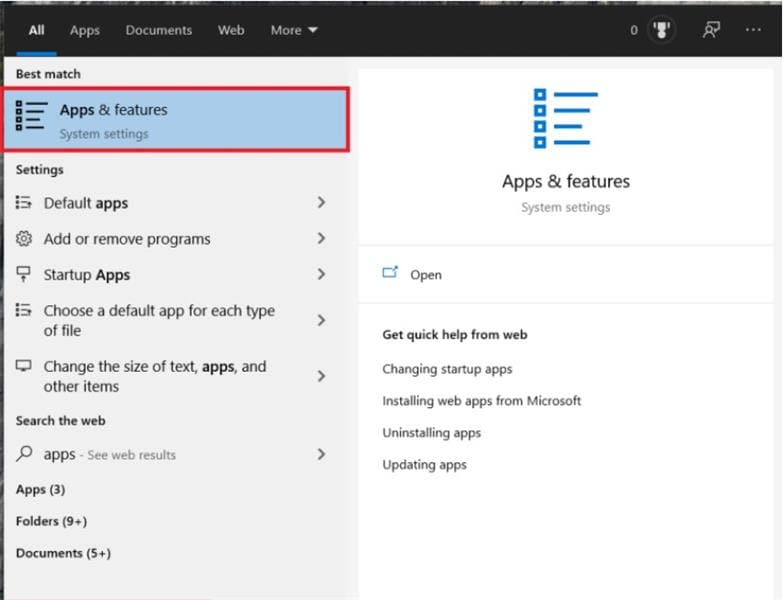
في حال واجهت مشكلات أثناء تحميل ملفات HEIC، فسيتوجب عليك إصلاح مشكلة برنامج ترميز HEIF، وإليك فيما يلي كيفية إجراء ذلك.
- انتقل إلى Start واكتب "Apps".
- حدِّد بعد ذلك Apps & Features.
- ثم مرِّر لأسفل إلى أن تعثر على أداة امتداد HEIF Image Extensions.
- عليك اختيار إما apps أو features.
- حدِّد أخيراً Reset وأكد العملية لإصلاح مشكلة دعم برامج ترميز HEIF.
عند إعادة ضبط أداة امتداد HEIF Image Extensions يُفترَض للمشكلة أن تُحَل، وإلا سيتوجب عليك التحقق من أنك قد اتبعت الخطوات بصورة صحيحة.
نصيحة جانبية: أداة بسيطة لتحويل صيغة الملف من HEIC إلى JPG

نظراً لصعوبة فتح الملفات بصيغة HEIC، فيعد استخدام أداة لتحويل صيغتها إلى JPG أمراً بديهياً، وهنا يأتي دور أداة التحويل عبر الإنترنت Wondershare-HEIC، فهي أفضل أداة متوفرة لتحويل ملفات HEIC إلى JPG.
ستندهش بإمكانيات واجهة مستخدم أداة التحويل Wondershare-HEIC عبر الإنترنت، فهي تسمح لك بتحويل عدد كبير من ملفات HEIC، وذلك سيوفر عليك الكثير من الوقت لكونك لن تحتاج إلى تحويل كل صورة على حدا.
صُمِِّمَت هذه الأداة لتلبية جميع احتياجاتك، ولن تدرك الميزات التي قد فاتتك إلا عندما تستخدمها، فلن تحتاج لاستخدام أداة امتداد HEIF Image Extensions لفتح ملفات HEIC التي جرى تعديلها، لتتمكن من الوصول إليها دون مواجهة أي مشكلات.
لتحويل صيغة ملفات HEIC إلى JPG عليك اتباع الخطوات البسيطة التالية.
- ارفع صور HEIC التي تريد تحويلها إلى JPG.
- انتظر بعد ذلك ريثما تكتمل عملية التحويل.
- ستتمكن من تحميل الصور على حاسوبك بعد انتهاء تحويل ملفات HEIC إلى JPG.
تحافظ أداة تحويل Wondershare HEIC عبر الإنترنت على جودة الصور العالية، مما يميز هذه الأداة عن الأدوات الأخرى ويجعلها تستحق التجربة، وتسمح لك إضافةً إلى ذلك بتحويل عدد كبير من ملفات HEIC إلى JPG.
خاتمة
ينبغي استخدام أداة امتداد HEIF image extensions عند عرض ملفات HEIC وHEIF على الحاسوب الذي يعمل بنظام Windows، ولكن عليك التحقق من أن برنامج ترميز HEIC يعمل بصورة صحيحة، وإلا سيتوجب عليك إعادة ضبطه في حال حدوث أي مشكلة.
استخدم أداة التحويل عبر الإنترنت Wondershare-HEIC لتتمكن من توفير الوقت وضمان الوصول إلى جميع ملفاتك بصيغة HEIC على جميع أنواع الأجهزة، فهي أداة سهلة الاستخدام وتسمح لك بتحويل عدد كبير من الملفات، ولذلك لن تضطر بعد الآن لاتباع خطوات معقدة لعرض ملفات HEIC.
حل مشاكل Android
- مشاكل هاتف Android الشائعة
- فتح قفل هاتف Android
- وضع الاسترداد في Android
- استعادة البيانات المحذوفة أو المفقودة من iPhone 6 Plus
- استعادة البيانات من جهاز iPad التالف بسبب المياه
- استعادة الفيلم المفقود من iPod
- استرداد البيانات المفقودة من جهاز iPhone مكسور
- استعادة البيانات من كلمة مرور iPhone
- استعادة رسائل الصور المحذوفة من iPhone
- استرداد مقاطع الفيديو المحذوفة من iPhone
- استعادة بيانات iPhone لا تعمل بشكل دائم
- برنامج Internet Explorer لأجهزة iPhone
- استرداد البريد الصوتي المحذوف
- تعليق iPhone على شاشة شعار Apple
- جهات الاتصال مفقودة بعد تحديث iOS 13
- أفضل 10 برامج لاستعادة بيانات iOS
- مشاكل هاتف Samsung